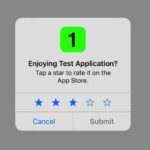Macを売却する場合や、最新のMacOSと互換性があるかどうかを確認したい場合など、拠有しているMacのモデル番号を確認したい時があるかと思います。今回は、Macのモデル番号を確認する方法をご紹介します。
ノートブックやデスクトップと、ハードウェア、デザインなどのさまざまな組み合わせでMacのモデル番号は異なります。今回はMacを起動した後にモデル番号を確認する方法と、
Macの電源が入らない場合もありますので、マシンの外側に印刷されているモデル番号を確認する方法もご紹介します。
Macのモデル番号を確認する方法
macOSでMacモデル番号を見つける
Macの左上隅にあるメニューバーの「 」マークをクリックします
「このMac」についてを選択
Macのモデル番号は、MacOSのソフトウェアバージョンのすぐ下に表示されています。
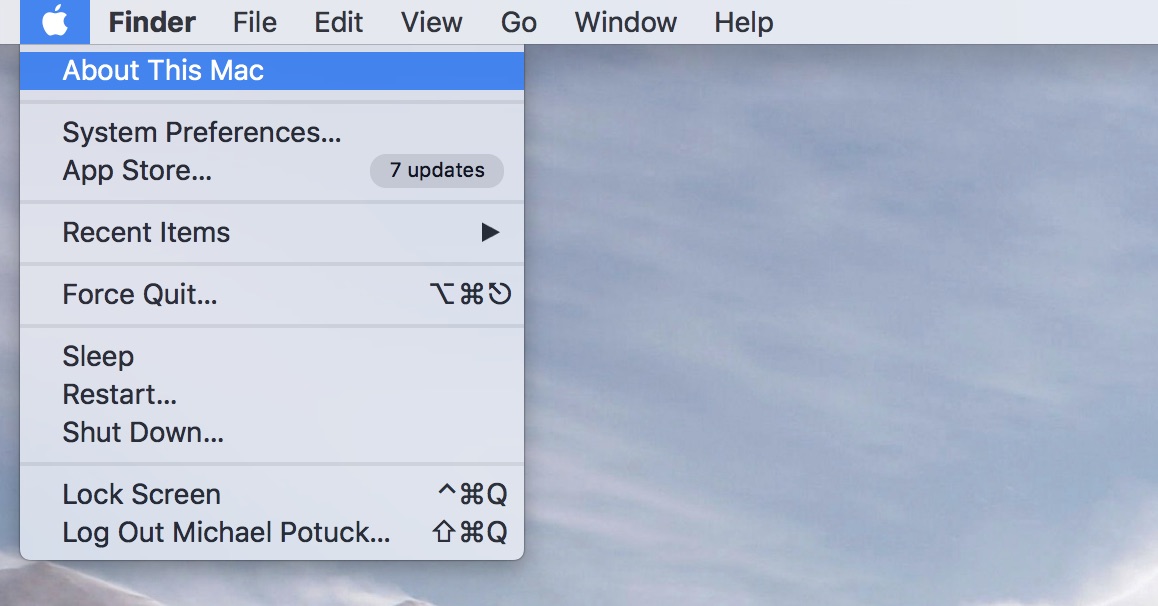

MacBook、MacBook Air、またはMacBook Proに印刷されているモデル番号を見つける
MacBookの電源を入れられない場合は、MacBook本体の底に記載されている小さい文字の中に「Model」という文字があり、その後に、モデルの識別番号(A1707など)が記載されています。次に「Mac A1707」をグーグル検索してMacモデル番号を確認できます。
iMacに印刷されているモデル識別番号を確認
iMacの電源が入らない場合は、モデル番号がスタンドの底に印刷されています。
Mac miniに印刷されているモデル識別番号を確認
Mac miniのシリアル番号は、ポートに最も近い背面下部に印刷されています。

Mac Proに印刷されているモデル識別番号を確認
Mac Proのモデル番号は、マシンの下部に印刷されています。
Macの箱でモデル番号を識別確認
Mac購入時の箱を持っている場合は、箱の側面にMacのモデル識別番号も記載されています。